镜头的奥秘《分镜头脚本创作》
《分镜头脚本创作》带你一起探寻镜头中的世界。...
2023-06-11
如果您使用的是华为手机,以华为Mate 40手机为例:
1、通过 USB 数据线连接手机和电脑。
待电脑上的驱动程序自动安装完成后,点击此电脑(计算机),会出现以手机命名的盘符。
2、从(手机)状态栏下滑出通知面板(可继续下滑),点击点击查看更多选项,选择合适的 USB 连接方式:
a、选择传输照片,然后在电脑上打开以手机命名的盘符,可查看及复制手机中的图片至电脑,也可将电脑图片复制到手机。
b、选择传输文件,然后在电脑上打开以手机命名的盘符,可查看及复制手机中的音频、视频、文档等至电脑。也可将电脑文件复制到手机。
提示:使用前,请先在电脑上安装 Windows Media Player 11 或以上版本。连接成功后也可使用 Windows Media Player 查看手机上的媒体文件。
c、选择MIDI,可将手机用作 MIDI(Musical Instrument Digital Interface,乐器数字接口)输入设备,在电脑上播放音乐。
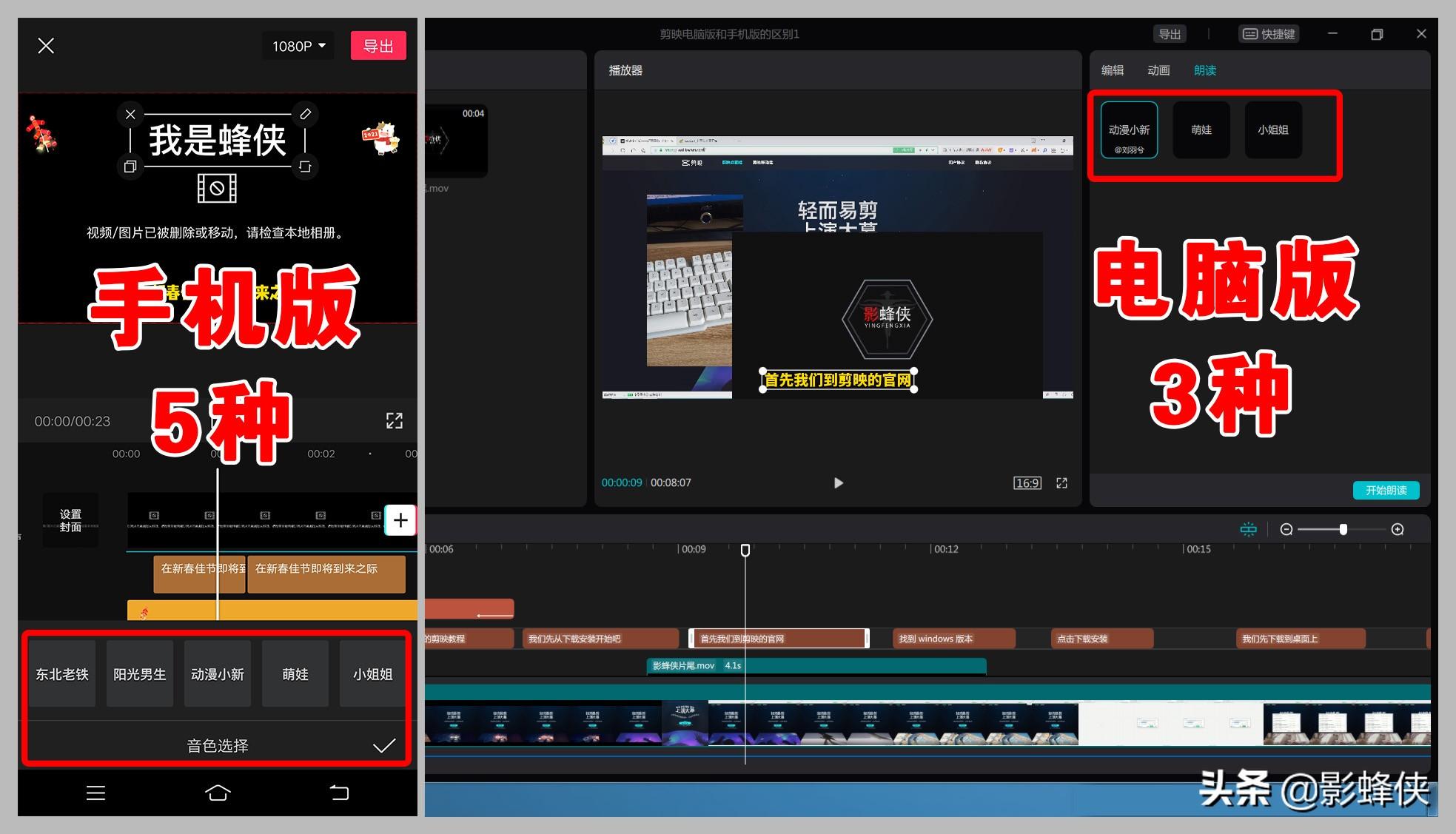
1、手机QQ登录后,点击左上角的QQ头像;此时会显示一侧选择项,请选择我的文件2、在选择我的文件后,会变成另一个画面,此时请选择传文件/照片到我的电脑3、在点击左下方的【+】后,整个手机下方屏面会多出几个选项,其中就有视频,我们手机里一般是视频文件较大,所以我们这里选择视频4、手机在传送的过程中,电脑端也会弹出一同样的窗口,电脑端则是显示接收到的进度,传送完成点击保存就可以了。
我常用的安卓手机有两种方法,分享一下:苹果的今天时间关系暂时不讲,如有需要可评论留言,明天讲;
第一种方法用数据线传送,这个方法最常用,也最保险,传输速度要看手机的读取传输能力而定,我自己是用华为手机,还算可以,这个方法比较保险,也不会丢失数据,具体方法如下:
1.手机和电脑接上数据线,在手机端通知栏下拉,在下图显示的选项中选择:传输文件
2.这时打开电脑端的:我的电脑,如果第一次连接电脑可能会自动安装驱动,等待一下安装完成就可以了。之后这里会出现一个手机型号的磁盘,不同手机会有一些出入,大同小异;如下图所示,双击打开进入:
3.打开后就看到一个:内部存储,双击打开即可:
4.打开后找到视频存放的文件夹,找到视频就可以了,如果是手机拍摄的视频一般都是存放在DCIM文件夹内,双击打开
5.打开后里面有一个camera文件夹,大多视频和相片都在此处,当然这个要根据你手机视频的实际的存储位置为准:
6.找到相应的视频,直接拷贝到电脑即可。
第二种方法,这里只针对华为手机的华为笔记本,利用华为share一碰传送功能,这需要电脑和手机都支持Huawei Share功能才有效。具体方式如下:
1.一台华为或荣耀并支持华为share一碰传送功能的笔记本电脑和手机各一台,并在电脑端安装好华为的电脑管家,可以华为官网下载,安装好后打开电脑管家,点选手机菜单,如下图:
2.在手机端下拉通知菜单栏,打开Huawei Share和NFC键,如下图所示:
3.并把手机放在笔记本Huawei Share传送图标位置,这时手机会出现连接提示对话框,选择连接,并出现等待电脑确认对话框,如下图所示:
4.这时电脑端也会出现连接对话框,选择允许即可;
5。这时电脑端出现手机的同步画面;
6.这时可通过手机或用电脑端用鼠标操作,找到想传输的视频,并用鼠标左击长按不放,直到出现橙色视频图标出现,如下图所示:
7.按住鼠标不放并装视频拖动到电脑文件夹或电脑桌面处,拷贝即可完成。
以上内容希望对你有所帮助
以上内容就是为大家推荐的手机的视频怎么传到电脑(手机视频怎样导入电脑)最佳回答,如果还想搜索其他问题,请收藏本网站或点击搜索更多问题
内容来源于网络仅供参考版权声明:所有来源标注为小樱知识网www.cnfyy.com的内容版权均为本站所有,若您需要引用、转载,只需要注明来源及原文链接即可。
本文标题:手机的视频怎么传到电脑(手机视频怎样导入电脑)
本文地址:https://www.cnfyy.com/smjd/864071.html
相关文章
热点文章
2021年独生子女补贴新政策是真的吗(独生子女证有有效期吗)
2021年国庆节阅兵仪式几点开始几点结束(2021年国庆节还有阅兵吗)
鼠目寸光一点红是什么生肖动物(鼠目寸光一点红)指什么生肖,紧密
k0到k9的玩法大全(强制gc的玩法和注意事项)
入土为安是什么生肖《入土为安》打一个生肖动物,词语解释
浙江12月底全面停工是真的吗(浙江什么时候放假停工)
如何做t(t怎么把p做哭)
北京口碑最差的三甲医院(北京301医院最擅长什么)